Wie verwende ich sumif/sumifs mit oder-logik?
Manchmal müssen wir kleine Änderungen an den Formeln vornehmen, um sie wirksam zu machen.
Einfach so, SUMMEWENN ODER. Es handelt sich um eine fortschrittliche Formel, die Ihnen hilft, die Flexibilität von SUMIF zu erhöhen. Ja, Sie können auch SUMIFS durchführen. Aber bevor ich es verwende, möchte ich Ihnen etwas über SUMIF sagen.
In SUMIF können Sie nur ein Kriterium verwenden und in SUMIFS können Sie mehrere Kriterien verwenden, um eine Summe zu erhalten.
Nur so eine Sache. Nehmen wir an, wenn Sie in SUMIFS zwei verschiedene Kriterien angeben, werden nur Zellen addiert, die beide Kriterien erfüllen.
Da es mit UND-Logik arbeitet, müssen alle Kriterien erfüllt sein, damit eine Zelle einbezogen wird. Wenn Sie OR-Logik mit SUMIF/SUMIFS kombinieren, können Sie Werte nach zwei verschiedenen Kriterien gleichzeitig hinzufügen.
Lassen Sie uns ohne weiteres diese erstaunliche Formel lernen.
Brauchen wir wirklich eine ODER-Logik? Ein Beispiel?
Lassen Sie mich Ihnen ein Beispiel zeigen, in dem wir eine ODER-Logik in SUMIFS oder SUMIF hinzufügen müssen.
Schauen Sie sich die Datentabelle unten an, in der Sie eine Liste der Produkte mit ihrer Menge und dem aktuellen Versandstatus finden.
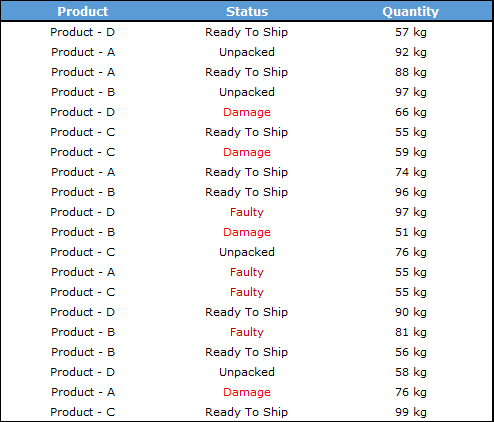
In diesen Daten finden Sie zwei Arten von Produkten (defekt und beschädigt), die Sie an unseren Lieferanten zurücksenden müssen.
Zuvor möchten Sie jedoch die Gesamtmenge beider Produktarten berechnen. Wenn Sie die normale Methode wählen, müssen Sie SUMIF zweimal anwenden, um diese Summe zu erhalten.
Wenn Sie jedoch in SUMIF eine ODER-Bedingung verwenden, können Sie die Summe beider Produkte mit einer einzigen Formel ermitteln.
OK, wenden wir OR mit SUMIFS an
Bevor Sie beginnen, laden Sie bitte diese Beispieldatei hier herunter fortgesetzt werden.
Geben Sie in jede andere Zelle Ihrer Tabelle, in der Sie die Gesamtsumme berechnen möchten, die folgende Formel ein und drücken Sie die Eingabetaste.
=SUM(SUMIFS(C2:C21,B2:B21,{"Damage","Faulty"}))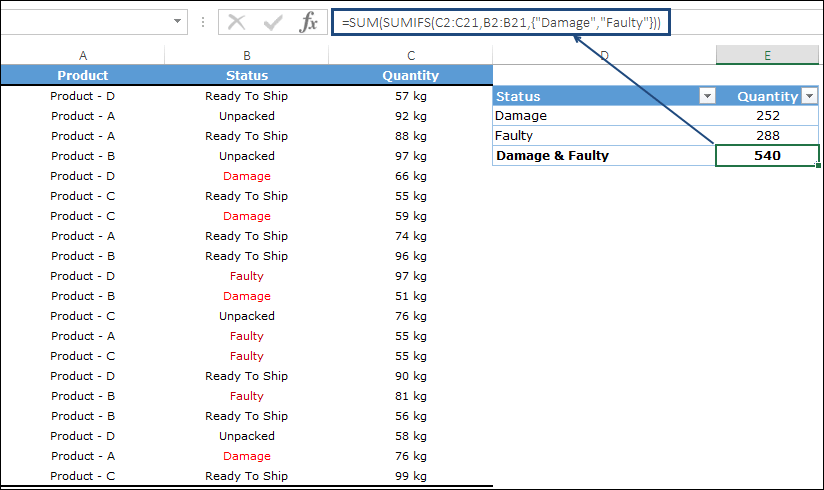
In der obigen Formel haben Sie SUMIFS verwendet. Wenn Sie jedoch SUMIF verwenden möchten, können Sie die folgende Formel in die Zelle einfügen.
=SUM(SUMIF(B2:B21,{"Damage","Faulty"},C2:C21))Wenn Sie die beiden oben genannten Formeln verwenden, erhalten Sie als Ergebnis 540. Um dies noch einmal zu überprüfen, überprüfen Sie einfach die Gesamtsumme manuell.
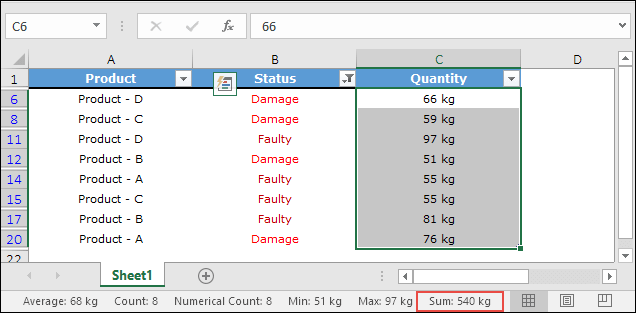
Wie funktioniert diese Formel?
Wie gesagt, die SUMIFS-Funktion verwendet die UND-Logik, um die Werte zu addieren. Die Formel, die Sie oben verwendet haben, enthält jedoch eine ODER-Logik.
Um diese Formel zu verstehen, müssen Sie sie in drei verschiedene Teile unterteilen.
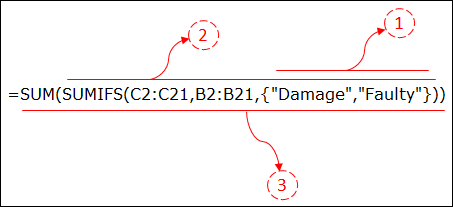
- Zunächst müssen Sie verstehen, dass Sie in dieser Formel mithilfe des Array-Konzepts zwei verschiedene Kriterien verwendet haben. Erfahren Sie hier mehr über den Vorstand .
- Die zweite Sache ist, dass SUMIFS bei der Angabe zweier verschiedener Werte mithilfe eines Arrays separat nach den beiden Werten suchen muss.
- Der dritte Punkt ist, dass SUMIFS selbst nach Verwendung einer Array-Formel nicht in der Lage ist, die Summe der beiden Werte in einer einzelnen Zelle zurückzugeben. Deshalb müssen Sie es mit der SUMME-Funktion verbinden.
Mit dem oben genannten Konzept können Sie eine Summe für beide Produkttypen in einer einzigen Zelle erhalten.
Dies funktioniert genauso mit SUMIF und SUMIFS.
Sie können Ihre Formel auch erweitern, indem Sie den Produktnamen im zweiten Kriterium in SUMIFS angeben, um die Gesamtsumme für ein einzelnes Produkt zu erhalten.
Holen Sie sich die Excel-Datei
HerunterladenVerwendung eines dynamischen Kriterienbereichs
Im Kommentarbereich hat mich jemand gebeten, einen Zellbezug zu verwenden, um mehrere Kriterien hinzuzufügen, anstatt sie direkt in die Formel einzufügen.
Nun, das ist eine äußerst berechtigte Frage, und Sie können sie mithilfe eines dynamischen benannten Bereichs anstelle von Hardcore-Werten beantworten.
Und dazu müssen Sie nur zwei kleine Änderungen an Ihrer Formel vornehmen.
- Die erste besteht darin, dass Sie anstelle der Verwendung von geschweiften Klammern einen benannten Bereich (am besten ein Array) Ihres Werts verwenden sollten.
- Anschließend müssen Sie diese Formel mit Strg+Umschalt+Eingabetaste als richtige Array-Formel eingeben.
Ihre Formel lautet nun:
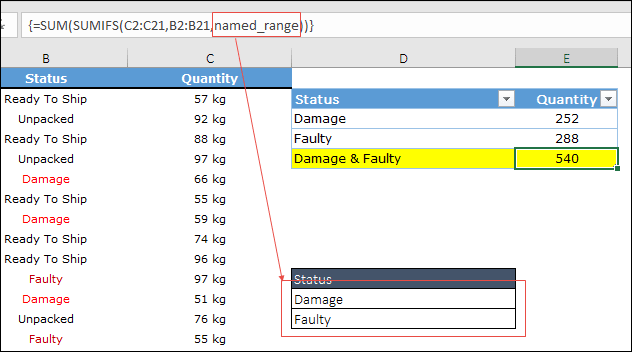
Mehrere Kriterien mit unterschiedlichen Spalten
Lassen Sie mich Sie auf die nächste Ebene dieser Formel bringen. Schauen Sie sich einfach die Datentabelle unten an.
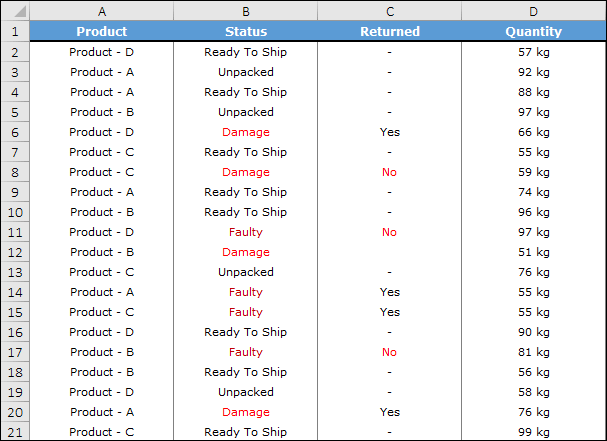
In dieser Tabelle gibt es zwei verschiedene Spalten mit zwei unterschiedlichen Statustypen. Aus dieser Datentabelle müssen Sie nun die Menge addieren, bei der das Produkt beschädigt ist. Der Rückgabestatus lautet „Nein“.
Hierbei handelt es sich ausschließlich um beschädigte und defekte Produkte, die noch nicht zurückgegeben wurden. Und die Formel dafür wird sein.
=SUM(SUMIFS(D2:D21,B2:B21,{"Damage","Faulty"},C2:C21,"No"))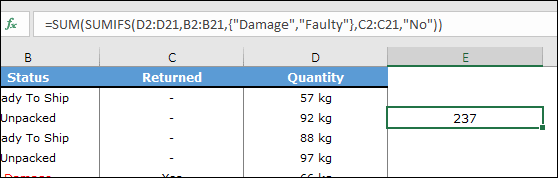
Holen Sie sich die Excel-Datei
HerunterladenAbschluss
Das Beste an der OR-Technik ist, dass Sie ihr so viele Kriterien hinzufügen können. Wenn Sie nur die ODER-Logik verwenden möchten, können Sie SUMIF verwenden. Und wenn Sie eine ODER-Bedingung und eine UND-Bedingung in einer einzigen Formel erstellen möchten, können Sie dafür SUMIFS verwenden.
Wissen Sie, das ist einer meiner liebsten Formel-Tipps und ich hoffe, Sie fanden ihn hilfreich.
Jetzt sag mir eins. Haben Sie schon einmal eine solche Formel verwendet? Teilen Sie mir Ihre Gedanken im Kommentarbereich mit, ich würde mich freuen, von Ihnen zu hören, und vergessen Sie nicht, diesen Tipp mit Ihren Freunden zu teilen.